Tin game
Thật ra… Ctrl + Z trên Windows 10 có nhiều chức năng hơn bạn nghĩ
Có thể dù bạn không nhớ được hết tất cả các phím tắt nhưng combo Ctrl + Z thì ít nhiều gì cũng đã từng xài qua. Do đây là tổ hợp phím tắt cực kỳ hữu dụng giúp bạn sửa sai ngay tức khắc. Tuy nhiên, Ctrl + Z trên Windows 10 không chỉ có duy nhất một tính năng đó thôi đâu, trong bài viết này, tụi mình sẽ giới thiệu tất cả các công dụng của Ctrl + Z cho các bạn tham khảo nhé.
Hoàn tác lỗi gõ chữ hoặc chỉnh sửa nó
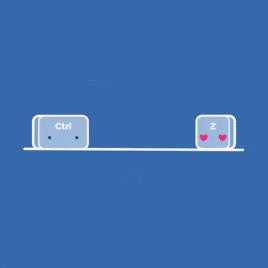
Ctrl + Z được áp dụng nhiều nhất trong các tác vụ gõ chữ, edit video, edit hình ảnh… Dù cho bạn xài phím tắt này trong Word Document, Email, các công cụ gõ code hay bất cứ trang web nào cho phép gõ văn bản… phím tắt này cũng có thể giúp bạn hoàn tác lại những gì bạn vừa gõ.

Ctrl + Z cũng thực hiện tính năng tương tự trong các phần mềm Photoshop và InDesign. Nếu như bạn lỡ chỉnh hình quá lố hay đặt nhầm một phân đoạn nào đó trong file InDesign thì bạn hoàn toàn có thể bấm tổ hợp phím này để hoàn tác lại hành động vừa thực hiện.
Tùy thuộc vào phần mềm bạn sử dụng mà bạn có thể nhấn liên tục Ctrl + Z để hoàn tác. Mỗi một phần mềm sẽ có mức giới hạn hoàn tác khác nhau, nhưng thông thường sẽ có con số chung là 20 lần nhấn.
Hoàn tác hành động xóa file và thư mục
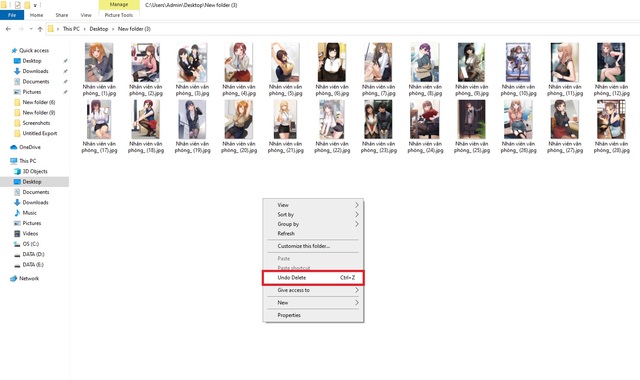
Chắc hẳn bạn đã không ít lần xóa nhầm một file hay thư mục nào đó và phải vào Recycle Bin để lục tìm lại rồi phải không. Tuy nhiên, nếu bạn sử dụng phím tắt Ctrl + Z thì thao tác khôi phục file và thư mục bị xóa sẽ nhanh hơn rất nhiều, với lại cũng đỡ tốn công bạn phải vào lục bên trong Recycle Bin nữa. Và cũng tương tự như hoàn tác chỉnh sửa văn bản, bạn cũng có thể nhấn phím tắt này nhiều lần để hoàn tác nhiều file bị xóa.
Tạo file bằng Command Prompt
Có thể ở ngoài desktop hay trong trình duyệt web, Ctrl + Z đóng vai trò là hoàn tác lại những hành động mà bạn vừa làm thì trong Command Prompt, Ctrl + Z lại đóng vai trò là tạo file. Thường thì phím tắt này sẽ đi chung với dòng lệnh “copy con”.
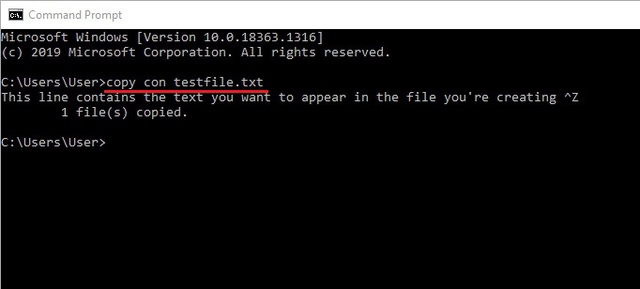
Các bạn có thể làm thử nếu muốn. Đầu tiên mở Command Prompt lên, sau đó copy đoạn code copy con testfile.txt vào. Tiếp theo, bạn gõ một nội dung bất kỳ. Cuối cùng bạn bấm Ctrl + Z, trên màn hình sẽ hiển thị ký hiệu ^Z. Bây giờ khi bạn bấm Enter, một file văn bản TXT sẽ được tạo ra trong thư mục User > Admin với nội dung mà bạn vừa nhập vào khi nãy.
Tạm ngừng một tác vụ của dòng lệnh
Một công dụng khác của Ctrl + Z đó là lập tức tạm ngưng một dòng lệnh nào đó đang chạy trong command line. Tính năng này khá là hữu ích khi bạn có một quá trình chạy mã dài thật dài nhưng bạn lại chỉ có nhu cầu kiểm tra một phân đoạn nào đó mà không muốn phải ngồi đợi cho quá trình chạy hoàn tất. Nếu như bạn muốn dòng lệnh tiếp tục chạy, chỉ việc bấm Ctrl + Z một lần nữa.
Cảm ơn các bạn đã quan tâm theo dõi!
Nguồn maketecheasier biên dịch GVN360




